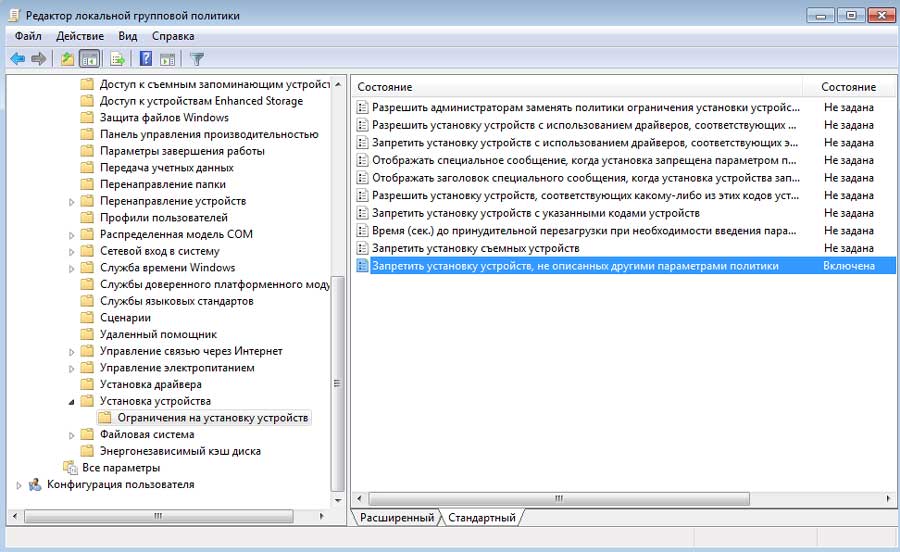Понадобилось отключить клавиатуру ноутбука, но не знаете, как это делается? Значит, вы зашли по адресу. Сейчас расскажем.
К слову, если нужно, наоборот, не отключить, а включить, то тоже читайте этот пост.
Значит, по порядку:
#1 — как временно отключить клавиатуру ноутбука
Это быстро:
- открываем «Диспетчер устройств» Windows (либо через поиск, либо кликаем правой кнопкой мыши по кнопке «Пуск» и в появившемся меню выбираем «Диспетчер устройств«);
- в списке «Диспетчера» открываем раздел «Клавиатуры«;
- жмем по названию клавиатуры ноута правой кнопкой мыши и в меню выбираем «Удалить«.
Способ, повторимся, быстрый, но временный, так как клавиатуру удаленной ноут будет считать только до первой перезагрузки. После перезапуска система автоматически переустановит драйверы и заново подключит клавиатуру.
Не пропустите: ОБНОВЛЕНИЕ WINDOWS 11: КАК УСТАНОВИТЬ В ОБХОД ПРОВЕРКИ СОВМЕСТИМОСТИ
Потому если требуется отключить штатную клавиатуру ноута так, чтобы она потом сама не подключилась, то переходим к п. #2.
Но прежде на всякий случай о том,..
как подключать к ноутбуку внешнюю USB-клавиатуру
С этим сложностей тоже никаких быть не должно. В идеале вы просто подключаете такую клавиатуру к свободному USB-порту Windows-ноутбука, немного ждете, пока система найдет и доустановит нужные «дрова», и всё.
По факту завершения процедуры установки драйверов, клавиатура готова к работе.
#2 — как отключить клавиатуру ноутбука навсегда
«Навсегда» в данном конкретном случае означает, что вы просто запрещаете Windows автоматически искать и ставить драйвера штатной клавиатуры ноутбука.
А поскольку данная команда необратимой не является, то это «навсегда» вы можете в любой момент отменить, если вдруг надо будет подключить ту же клавиатуру заново.
В общем, чтобы отключить клавиатуру ноута, делаем следующее:
- открываем меню «Пуск«, в поисковой строке системы пишем gpedit.msc и жмем Enter;
- в левой части окна «Редактора локальной групповой политики» Windows открываем по очереди «Конфигурация компьютера» -> «Административные шаблоны» -> «Система» -> «Установка устройства» и потом жмем — «Ограничения на установку устройств«;
- теперь в правой части окна находим строку «Запретить установку устройств, не описанных другими параметрами политики«, дважды кликаем по ней, затем в открывшемся окне выбираем «Включить» и жмем «ОК«.
Не пропустите: ЕСЛИ GOOGLE MEET ВИСНЕТ НА ЭКРАНЕ ‘ ЗАГРУЗКА ‘ В WINDOWS 11
После этого можно «Удалить» клавиатуру через «Диспетчер устройств» (см. п. #1 выше), но после перезагрузки компьютера драйверы для неё Windows устанавливать не будет, а значит и работать клавиатура тоже не будет.
Но если надо, чтобы снова заработала, то в «Редакторе политик» нужно найти ту же «Запретить установку устройств, не описанных другими параметрами политики» и точно так же поменять её статус на «Не задано«.